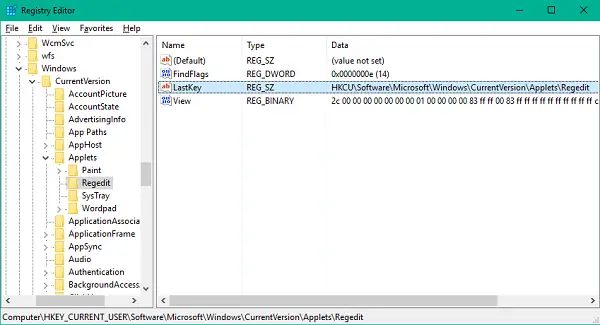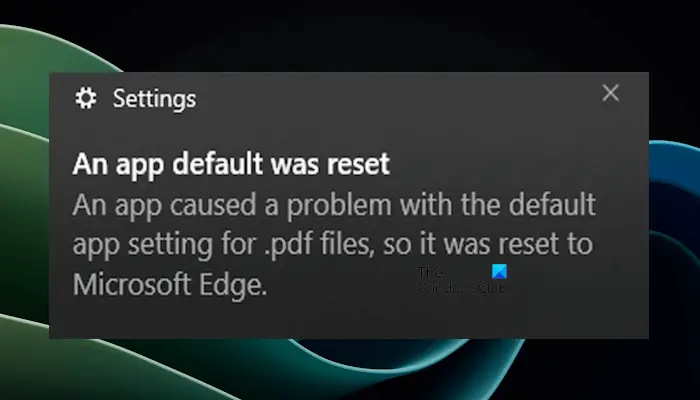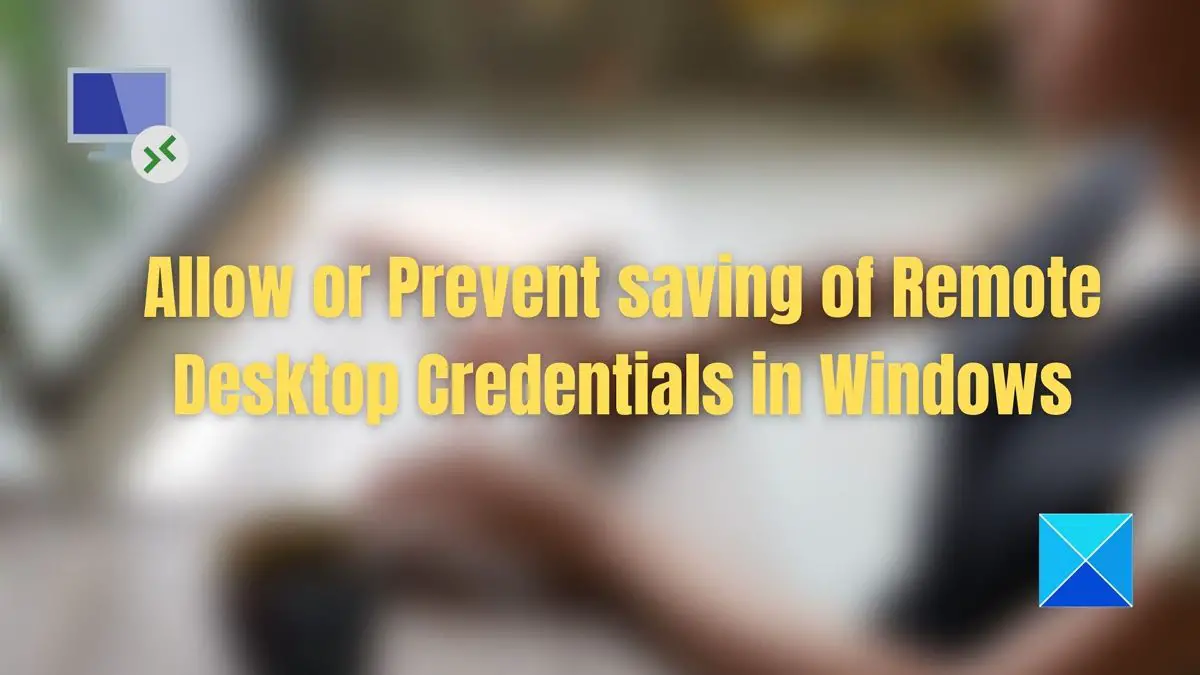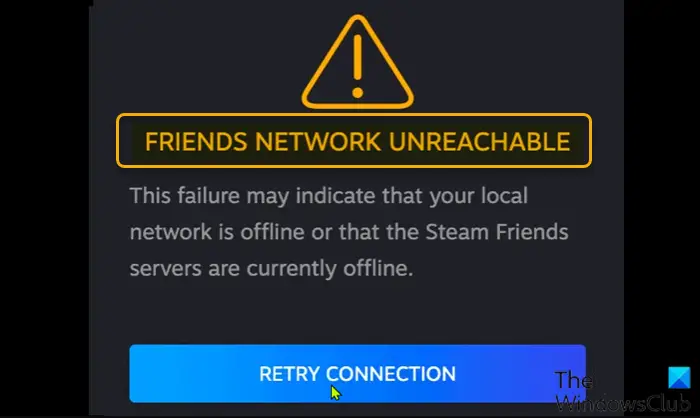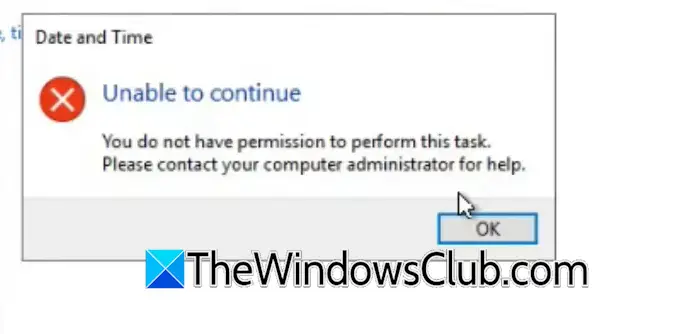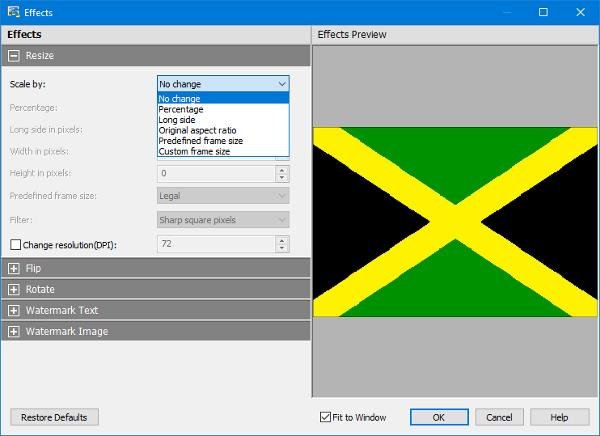もし再起動またはログアウト後に Windows 資格情報マネージャーで資格情報が失われる、問題を解決する方法は次のとおりです。この問題が Windows 11、Windows 10、またはその他のバージョンで発生しているかどうかに関係なく、同じ解決策を実行して問題を修正できます。

Windows 資格情報マネージャーさまざまな Web サイト、プログラム、ネットワークなどのユーザー名とパスワードを保存して、ログイン時に自動的に使用できるようにします。デフォルトでは、Windows 資格情報マネージャーは、PC をログアウトするか再起動するかに関係なく、資格情報を保存する必要があります。それにもかかわらず、場合によっては、本来あるべき動作を実行できない場合があります。このような状況では、次の解決策に従って問題をトラブルシューティングし、再起動後も資格情報を保持し続けることができます。
再起動後に Windows Credential Manager の資格情報が失われる
Windows 11/10 コンピューターの再起動後に資格情報マネージャーが資格情報を失った場合は、次の手順を実行します。
- 資格情報マネージャーサービスを再起動します
- ボールトを再作成する
- アドウェア/マルウェア対策によるスキャン
- SFC および DISM スキャンを実行します。
上記の手順の詳細については、このまま読み続けてください。
1] 資格情報マネージャーサービスを再起動します。
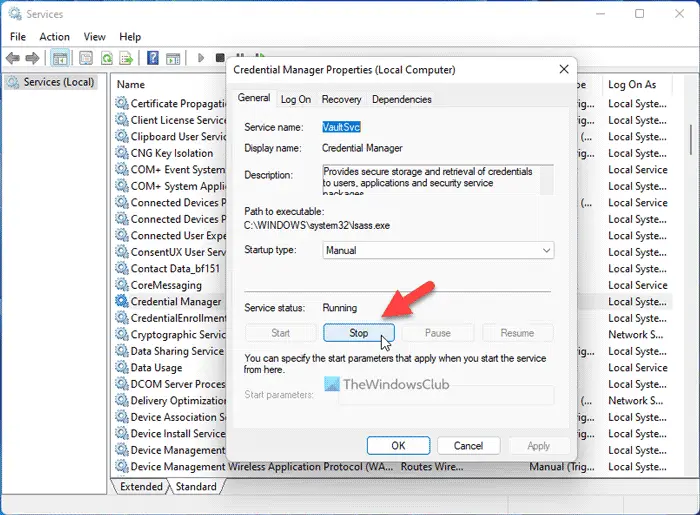
Windows Credential Manager は、Credential Manager サービスによりバックグラウンドで実行されます。サービスが失われると、資格情報マネージャーは正しく機能しなくなります。したがって、サービスが実行されているかどうかを確認する必要があります。
一方、このサービスに内部競合がある場合は、資格情報マネージャーを使用できなくなります。この問題を解決する最も簡単な方法は、サービスを再起動することです。わからない場合は、次の手順に従って資格情報マネージャー サービスを再起動してください。
- 検索するサービスタスクバーの検索ボックスに。
- 個々の検索結果をクリックします。
- を見つけてください認証情報マネージャーサービス。
- それをダブルクリックします。
- をクリックします。停止ボタン。
- をクリックします。始めるボタン。
次に、コンピュータを再起動し、問題が解決するかどうかを確認します。
読む: 資格情報マネージャー: システムは指定されたパスを見つけることができません。エラー 0x80070003
2] ボールトを再作成します

Windows Credential Manager は、Vault を使用してすべてのデータを保存または保存します。これ保管庫は何もありませんが、プログラムデータシステムドライブ内のディレクトリ。このフォルダーがマルウェア、アドウェア、またはその他の原因で破損している場合、上記と同じ問題が発生する可能性があります。
このため、古いデータをすべて削除して、このフォルダーを最初から作成できます。前述のとおり、これはフォルダーであり、他の通常のフォルダーを削除するのと同じように、このフォルダーを削除できます。
したがって、Windows 11/10 で Vault を再作成するには、次の手順に従ってください。
- プレス勝利+Rをクリックして、「実行」プロンプトを開きます。
- タイプ%ProgramData%\Microsoftそして、入力ボタン。
- を右クリックします保管庫そして選択します消去。
- コンピューターを再起動し、資格情報マネージャーを開きます。
- に行きますWindows 資格情報タブ。
- をクリックしてくださいWindows 認証情報を追加するオプション。
- ネットワーク アドレス、ユーザー名、パスワードを入力します。
- をクリックします。わかりましたボタン。
その後、問題が解決したかどうかを確認してください。
3] アドウェア/マルウェア対策によるスキャン
場合によっては、マルウェアやアドウェアがコンピュータ上でこの問題を引き起こす可能性があります。これらによって資格情報マネージャーに関連するシステム ファイルが破損すると、このユーティリティを適切に利用できなくなります。そのため、コンピュータをスキャンすることをお勧めします。信頼できるマルウェア対策そしてアドウェア削除ツール。
読む:資格情報マネージャー: アクセスが拒否されましたエラー
4] SFC および DISM スキャンを実行します。
ファイルが破損する可能性を排除するには、次のようにします。システムファイルチェッカーを実行するそしてDISMツールスキャンします。
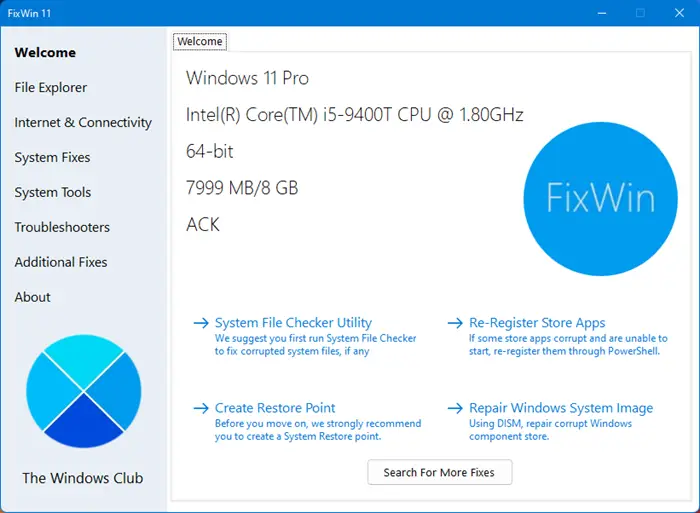
当社のフリーウェアをダウンロードできますフィックスウィンクリックするだけでそれらを実行できる Windows 修復ツール!
Windows が私の資格情報を記憶しないのはなぜですか?
Windows 資格情報マネージャーが資格情報を記憶しないのには、さまざまな理由が考えられます。たとえば、資格情報マネージャー サービスが実行されていない場合、ユーティリティは正しく機能しません。 2 番目の理由は、Vault が破損している場合、同じ問題が発生する可能性があることです。最後に、ユーザー プロファイルが破損している可能性があります。
読む:資格情報マネージャーが表示されない、開かない、または正しく動作しない
Credential Manager で自分のパスワードが表示されないのはなぜですか?
資格情報マネージャーでパスワードが表示されない場合は、次のいずれかを切り替える必要があります。ウェブ認証情報そしてWindows 資格情報。 「Windows 資格情報」セクションに移動して、ネットワークまたはプログラムのパスワードを見つけます。一方、Web サイトのパスワードを見つけたい場合は、次の場所で入手できます。ウェブ認証情報セクション。